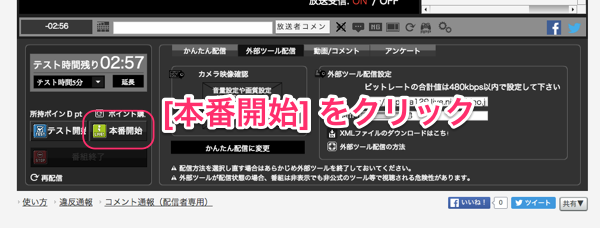LiveWedgeでニコニコ(ユーザー)生放送を利用する際の制限事項
- LiveWedgeアプリではなく、ニコニコ生放送の管理画面でLiveWedgeからの出力映像をモニター可能です。配信映像を確認する場合には、ニコニコ生放送の管理画面を、配信映像の各種パラメーターの調整、テロップの挿入などの機能はLiveWedge アプリを併用してください。
- 放送時間によって、配信時の最大ビットレートなどが異なります。詳しくはニコニコ生放送のヘルプページ(外部サイト)をご覧ください。
- ユーザー生放送を行うためには、プレミアム会員である以外に、1)自分がオーナーのコミュニティがある 2)コミュニティオーナーから生放送権限を付与されているコミュニティのメンバーである、のいずれかの条件を満たしている必要があります。1)については後述の設定手順に記載しています。
- 新規に作成した直後のコミュニティでは、放送時間は30分までとなり、放送時間を延長するには、有料ポイント(ニコニコポイント)(外部サイト)が必要となります。作成したコミュニティのレベル(外部サイト)が上がると、必要ポイントが割引されます。また、同様に放送枠の予約機能の利用にも有料ポイントが必要です。こちらもコミュニティレベルによってポイントが割引されます。詳しくはニコニコ生放送のヘルプページ(外部サイト)をご覧ください
配信設定
Dashboardのメイン操作上にある [SETTING] ボタンを押すと、設定画面が開くので、[配信設定] タブをクリックします。
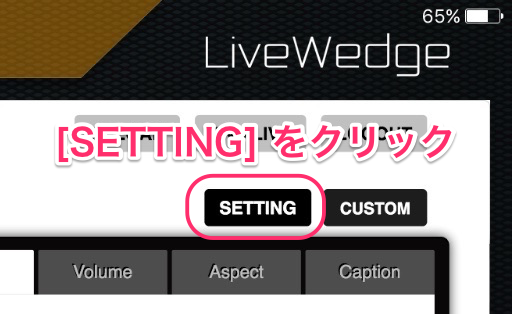
ニコニコ生放送(ユーザー生放送)の設定
- 配信先サービスから [ニコニコ生放送]を選択します。
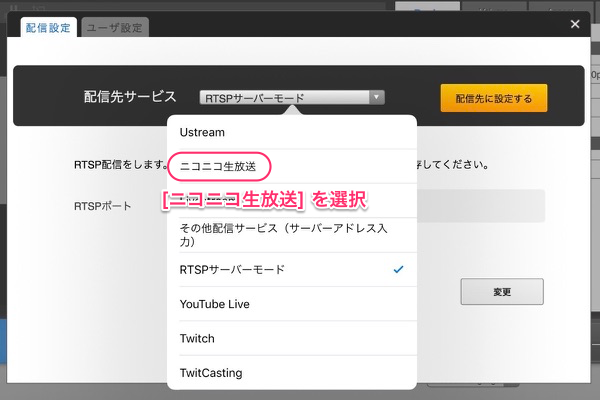
- niconico のユーザー情報を入力し、[決定] ボタンをクリックします。2016年3月現在、ニコニコ生放送はプレミアム(有料)ユーザーのみ利用可能です。
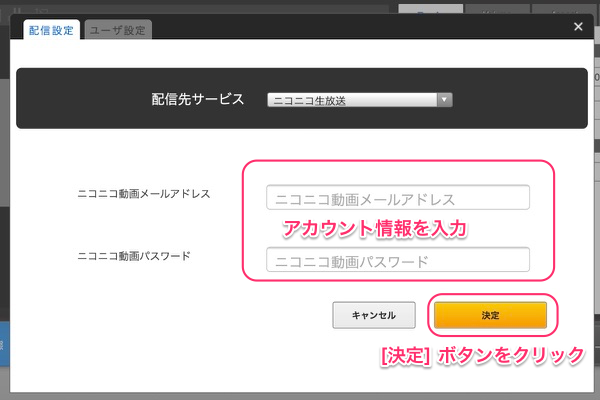
- [配信先に設定する] ボタンをクリックし、ウィンドウを閉じます。アカウント情報を変更する場合には [変更] ボタンを押します。この段階ではまだ配信を開始することはできません。上述の通り、ニコニコ管理画面から操作が必要です。
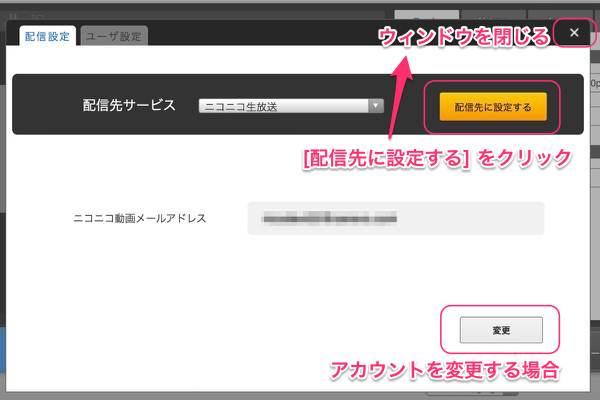
- ここでは新規にコミュニティを作成する手順を説明します。
- niconico トップページのメニューから [その他] のプルダウンメニューを開き [コミュニティ] を選択します。
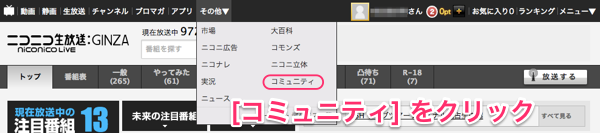
- 右側メニューから [コミュニティ作成] を選択します。
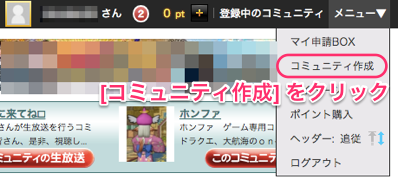
- コミュニティに関する項目を入力し、[確認画面へ] ボタンをクリックします。
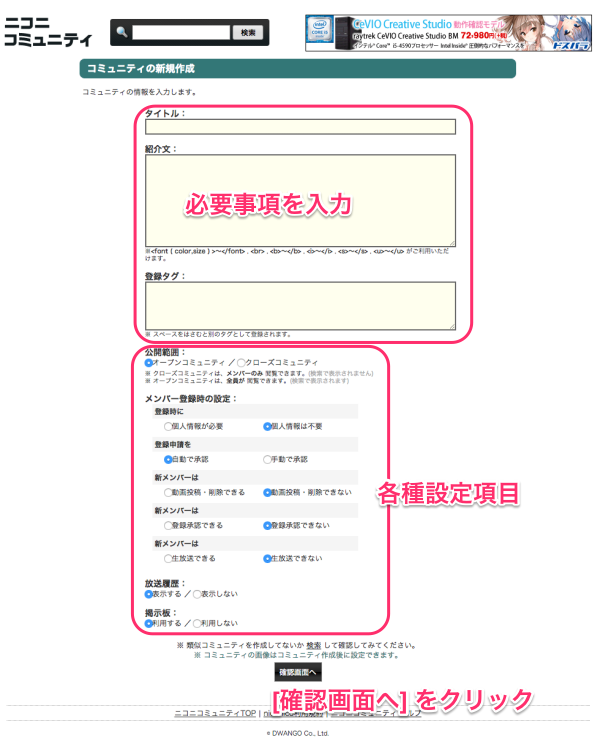
- 内容を確認し [この内容に設定] ボタンをクリックします。
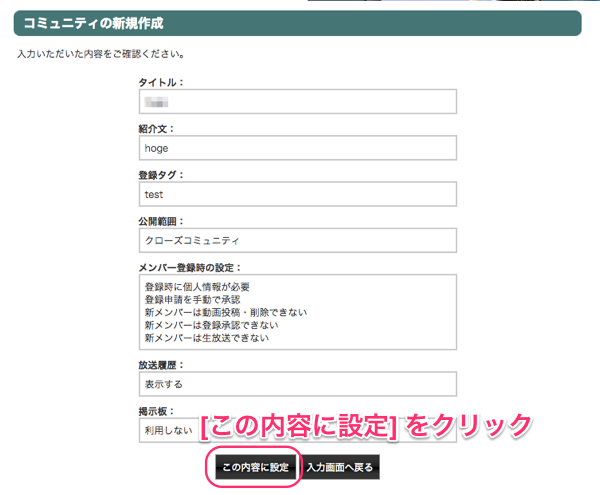
- 作成されたコミュニティページのリンクが表示されますので、ブックマークしておくことをお勧めします。
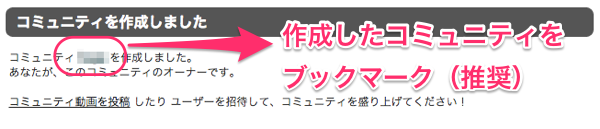
- トップページに戻りヘッダーメニューの [生放送] をクリックします。

- [放送する] をクリックし、生放送の番組設定を行ないます。
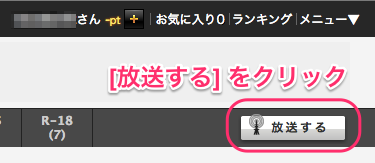
- 番組設定情報を入力します。この時、さきほど作成したコミュニティを選択してください。入力したら、[確認する] ボタンをクリックします。
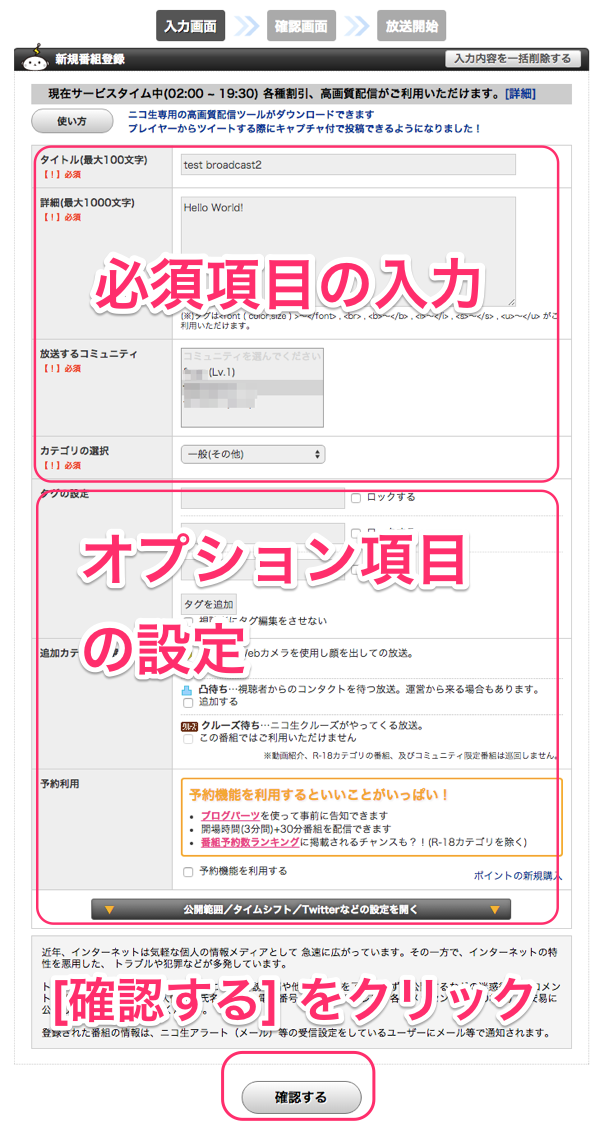
- 設定内容を確認し、ニコニコ生放送の利用規約を確認の上、[利用規約に同意する] のチェックボックスにチェックを入れて、[放送を開始する] ボタンをクリックします。
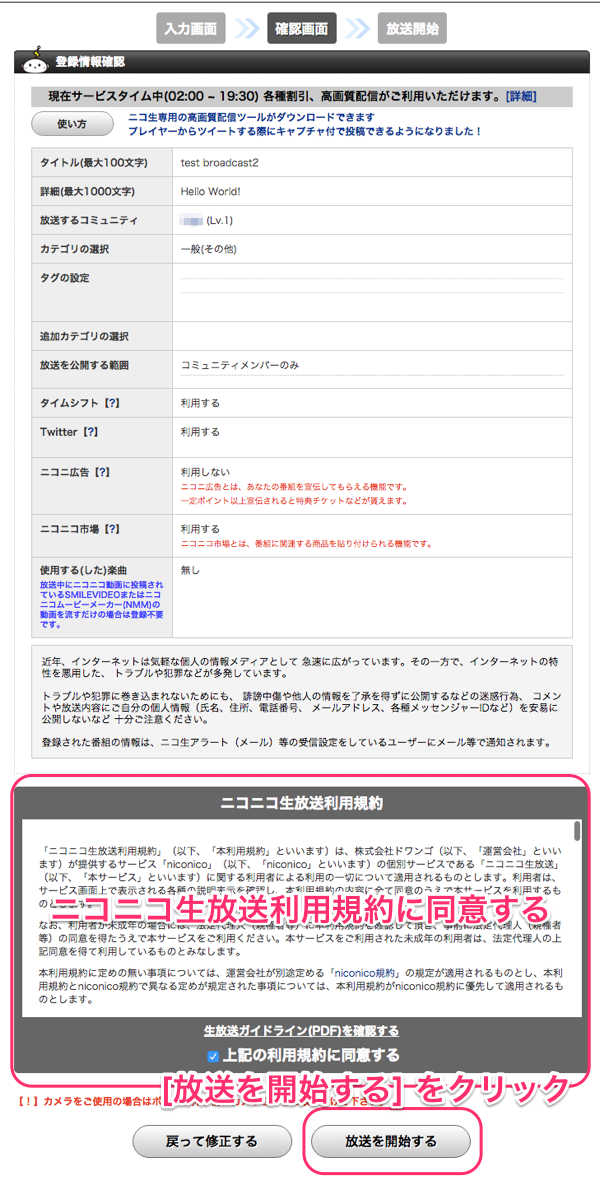
- LiveWedge のDashboardに戻り、[配信開始] をクリックします。ニコニコ動画の帯域制限は384kbps または512kbps のため、回線種別を500kbps に設定してください。しばらくして、[テスト配信中です]というメッセージが表示されたら、ニコニコ生放送の管理画面に戻ります。
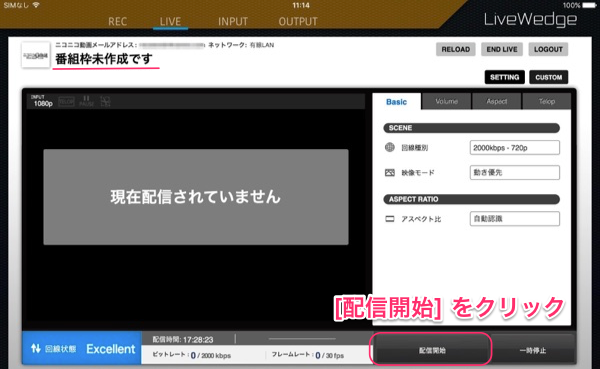
- [本番開始] ボタンをクリックすると視聴者が閲覧可能になります。またダッシュボードから各種操作が可能です。